[РЕШЕНО] Как выключить безопасный режим на Андроиде
В сегодняшней статье мы поговорим о том, как выключить безопасный режим на Андроиде. Причем данная информация будет интересна для пользователей любых смартфонов, потому что практически все системы имеют идентичную основу.
Содержание
Что такое безопасный режим: плюсы и минусы
Любой современный телефон вмещает в себя безопасный режим. Изначально эта функция создавалась разработчиками для перевода смартфона на «чистый» Андроид, где запускаются только системные и крайне необходимые приложения. Такие как «Телефон», «Настройки», «Контакты» и т. д.
Подобные махинации позволяют оценить, насколько установленный материал нагружает операционную систему и замедляет ее стабильную работу. Также часто его активируют на телефоне после редактирования системных файлов, измененных, например, вследствие получения root-прав.
При данной включенной опции устройство должно работать стабильно, плавно, отсутствуют торможения, вылеты и батарея держит заряд гораздо дольше. Но пользователь получит лишь качественную «звонилку», потеряв доступ к любимым приложениям, музыке, видео, мессенджерам.
Но пользователь получит лишь качественную «звонилку», потеряв доступ к любимым приложениям, музыке, видео, мессенджерам.
Когда смартфон протестирован или необходимые файлы восстановлены, нужно снять этот безопасный режим, вот только как? Для выхода из безопасного режима можно использовать несколько способов. Каждый такой метод станет прекрасным решением в каждом конкретном случае, так что лучше изучить все представленные ниже.
Как выключить безопасный режим на Андроиде
Ниже мы рассмотрим 3 самых популярных способа отключения режима безопасности.
Способ 1: вытаскивание аккумулятора
Чтобы отключить навязчивый и даже пугающий безопасный режим на Андроиде нужно сначала выключить сам смартфон, а затем извлечь из него батарею. После этого подождите 30 секунд, а далее вставьте батарею на “,законное”, место в смартфоне. После этого ваше устройство запустится в обычном, привычном для пользователя режиме. Все приложения, игры и другие функции заработают в штатном разрешении.
Все приложения, игры и другие функции заработают в штатном разрешении.
К сожалению, у данного варианта есть недостаток: далеко не на всех телефонах установлен съемный аккумулятор. В особенности батарея не снимается на устройствах китайского производства. Именно это обстоятельство становится главным тормозящим фактором.
Способ 2: долгое нажатие на клавишу “,Домой”,
Чтобы воспользоваться этим способом, придется перегрузить свое устройство, и когда оно уже будет включаться – необходимо удержать кнопку под названием “,Домой”,. Ее нельзя отпускать до полной загрузки смартфона. Но некоторые устройства не имеют специальной кнопки, отвечающей за перезагрузку. Тогда вам предстоит просто выключить, а затем включить свой телефон. Вот только не забывайте при этом удерживать всю ту же клавишу “,Домой”,.
Способ 3: сброс всех данных
Попробуйте также отключить безопасный режим с помощью немного других клавиш смартфона.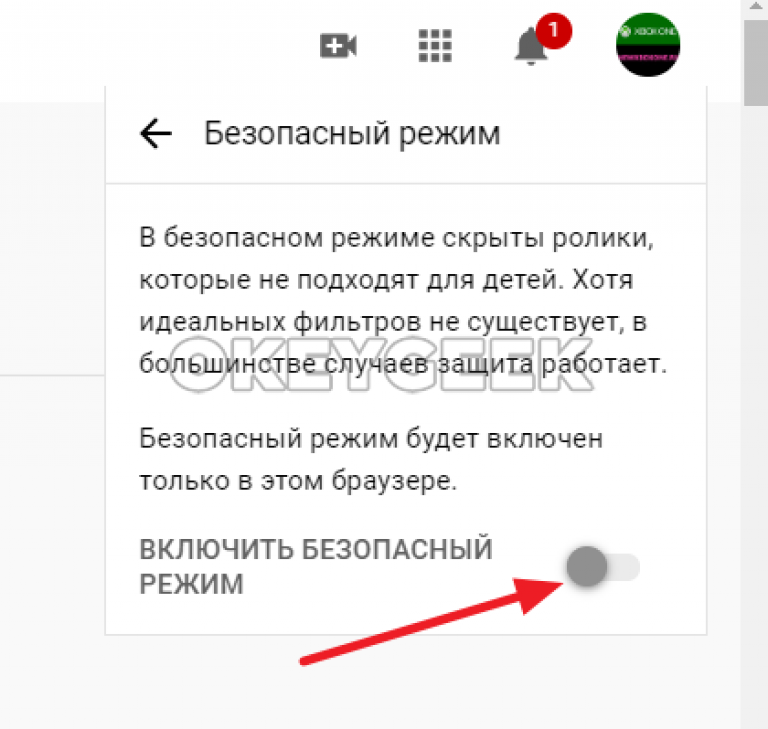 Вы можете аналогично воспользоваться способом перезагрузки или самостоятельного отключения, а затем включения устройства. Но при этом необходимо зажать и держать при включении клавишу уменьшения громкости. Не отпускайте ее до того момента, пока устройство не запустится.
Вы можете аналогично воспользоваться способом перезагрузки или самостоятельного отключения, а затем включения устройства. Но при этом необходимо зажать и держать при включении клавишу уменьшения громкости. Не отпускайте ее до того момента, пока устройство не запустится.
Проделанные действия перенесут вас в специально созданное меню системы. Далее нужно перейти и выбрать: «Wipe data/Factory Reset». Сделать это можно с помощью клавиши «включения/выключения”,. В результате на экране появится системное сообщение, оповещающее о том, что своими действиями вы удалите важные файлы. Вам нужно утвердить свои действия еще раз, нажав кнопку.
В результате махинации приведут к тому, что данные со смартфона будут удалены, после чего он перезапустится и включится уже в нормальном режиме.
Небольшие выводы
Все описанные выше варианты позволят вывести телефон и планшет из безопасного режима. Фактически на каждом устройстве, независимо от его модели и версии Android, операция будет аналогична.
Если разбираться подробнее, то для новичков, кто вообще ничего не смыслит в смартфонах, прекрасно подойдет первый и второй метод. А все потому, что третий способ уже глубже затрагивает операционную систему и для его правильного осуществления нужны хотя бы минимальные технические знания.
Видео-инструкция
Ответы на 3 самые популярные вопроса
У меня в 3 способе появляется просто логотип модели. Как его убрать и перейти в меню Android? Повторите все описанные выше действия, обращая предельное внимание на комбинацию кнопок. Можно ли с помощью резервного копирования выключить безопасный режим? Если при этом использовать сброс всех настроек до значения по умолчанию или переустанавливать систему, то да, бэкап – хороший вариант. Камера работает в безопасном режиме? Если она была установлена до покупки смартфона и является системной – то да. Но если сторонняя, например, B612 – к сожалению, велика вероятность, что не запустится.
Но если сторонняя, например, B612 – к сожалению, велика вероятность, что не запустится.
Как видим, отключение безопасного режима на Андроид – довольно несложная процедура, и если четко следовать инструкциям, все обязательно получится. Успехов!
что это такое и как включить
Автор Андрей Шилов На чтение 3 мин Опубликовано Обновлено
Хотя Android является достаточно стабильной и безопасной операционной системой, она все равно не защищена от различных сбоев и воздействия стороннего программного обеспечения. Но существует отличная функция для диагностики неисправностей, связанных с программами на вашем устройстве.
Что такое безопасный режим на Андроид?
Безопасный режим Android – это такой режим работы системы, при котором работают только системные приложения, которые поставлялись с устройством при покупке.
Для чего это нужно? Дело в том, что если ваш смартфон или планшет стали медленно работать, быстро разряжаться или вообще постоянно перезагружаются, вы можете выяснить, виноваты ли в этих проблемах сторонние программы. Если в безопасном режиме неполадки с устройством пропадают, то нужно искать источник проблемы путем удаления (отключения) отдельных приложений.
Включение безопасного режима
Сразу следует отметить, что процесс загрузки безопасного режима будет отличаться в зависимости от версии Android и в некоторых случаях от производителя устройства.
Для обладателей гаджетов с версией Android 4.1 и выше процедура включения безопасного режима будет следующей:
- Нажмите и удерживайте кнопку отключения питания.
- После появления меню, нажмите и удерживайте пункт пункт «Отключить питание», до тех пор, пока не появится сообщение с предложением перезагрузить устройство в Safe Mode.
- Нажмите «ОК».

Для пользователей Android 4.0 и более ранних версий операционной системы порядок действий другой:
- Полностью выключите ваше устройство.
- Одновременно нажмите на клавиши регулировки громкости (обе) и кнопку включения смартфона или планшета.
- После появления заставки, отпустите кнопку включения, при этом, не отпуская клавиши громкости.
- Удерживайте клавиши громкости до тех пор, пока система не загрузиться в безопасном режиме. Т.е. пока в нижнем левом углу экрана не появится надпись «Безопасный режим».
Как уже было сказано выше, процесс входа в безопасный режим Андроид может отличаться в зависимости от производителя устройства. Например, на смартфонах марки Samsung для запуска Safe Mode нужно при включении зажимать клавишу уменьшения громкости, либо при появлении заставки нажимать несколько раз кнопку «Меню» до загрузки устройства.
Поиск и устранение проблем
Как мы говорили ранее, в безопасном режиме работают только системные приложение, которые были установлены по умолчанию.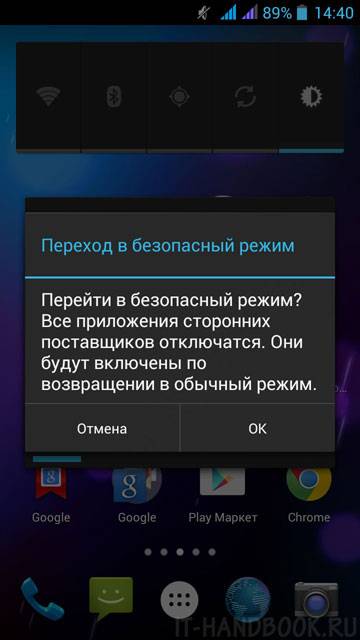 Т.е. программы, игры, виджеты, которые вы устанавливали сами, будут отключены.
Т.е. программы, игры, виджеты, которые вы устанавливали сами, будут отключены.
Теперь вам остается только понаблюдать, как ведет себя гаджет. Пропали ли проблемы, которые наблюдались в обычном режиме: глюки, притормаживания, всплывающая реклама и т.п. Если да, то причина точно в программах сторонних разработчиков.
Локализовать проблему можно путем удаления установленных вами приложений по одному в обычном режиме. После удаления очередного приложения нужно оценить изменения в работе устройства. Если неполадки возникли недавно, то можно начать эту процедуру с последних установленных приложений. Перед деинсталляцией программ при необходимости нужно сделать резервные копии их данных.
Удаление приложений достаточно длительный процесс, тем более если их у вас несколько десятков, а то и более сотни. В этом случае можно попробовать еще один способ поиска проблемного приложения. Для этого:
- Откройте настройки приложений и выберите вкладку «Работающие».
- В списке этих приложений найдите программы, которые вы устанавливали сами.

- По очереди выбирайте отдельные программы и производите их остановку.
Эта процедура позволит не удалять приложение полностью, а только останавливать его работу в памяти устройства. Опять же, если после остановки какой-либо программы проблемы с устройством пропадают, значит, вы нашли «плохое» приложение. Осталось только удалить его и подтвердить свою гипотезу.
Чтобы вернуть устройство в обычный режим достаточно выполнить его перезагрузку при этом не нажимая на какие-либо дополнительные клавиши.
Как отключить безопасный режим на телефоне Android?
Иногда случайно наш мобильный телефон может перейти в безопасный режим, прежде всего, необходимо понять, что такое безопасный режим и что он может делать, когда включен в нашем мобильном телефоне. Как следует из его названия, он переводит наше устройство в безопасную версию, чтобы никакие сторонние приложения не могли навредить ему, а никакие вредоносные функции не могли получить доступ к мобильному телефону и нарушить его работу. В этой статье вы узнаете о преимуществах безопасного режима и узнаете , как отключить безопасный режим 9.0004, когда он бесполезен.
В этой статье вы узнаете о преимуществах безопасного режима и узнаете , как отключить безопасный режим 9.0004, когда он бесполезен.
- 1. Безопасный режим должен быть включен или выключен?
- 2. Как отключить безопасный режим на Android?
- Способ 1. Отключите безопасный режим путем шифрования телефона Android
- Способ 2. Перезагрузите устройство Android
- Способ 3. Отключите безопасный режим на панели уведомлений
- Способ 4. Используйте аппаратные кнопки для отключения безопасного режима
- 3. Как защитить свой телефон в обычном режиме?
- 4. Часто задаваемые вопросы и заключение
Безопасный режим должен быть включен или выключен?
Возник вопрос: должны ли мы оставить безопасный режим в наших мобильных телефонах или мы должны отключить безопасный режим. Вот несколько ключевых моментов, которые помогут вам решить, что делать в той или иной ситуации.
Преимущества безопасного режима на Android Mobile

Недостатки безопасного режима на Android Mobile
 Если вы боитесь отключить безопасный режим, ваш мобильный телефон будет атакован опасным фактором. Вы можете использовать ClevGuard для защиты вашего мобильного телефона. .
Если вы боитесь отключить безопасный режим, ваш мобильный телефон будет атакован опасным фактором. Вы можете использовать ClevGuard для защиты вашего мобильного телефона. .Если вам нужно использовать другие сторонние приложения, которые вы установили из магазина Google Play или любого другого веб-сайта, вы должны отключить безопасный режим, вот несколько способов, которые помогут вам легко его отключить.
Способ 1: Отключение безопасного режима путем шифрования телефона Android
Мы можем отключить безопасный режим , зашифровав устройство Android. Это процесс, который установит сквозную систему, чтобы только вы могли иметь доступ к данным и файлам, которые у вас есть на мобильном телефоне. Он генерирует пароль и автоматически отключает безопасный режим.
Прежде чем начать, вам необходимо знать:
Вот некоторые важные моменты, на которые следует обратить внимание перед началом процесса шифрования.
Этапы работы
Шаг 1. Перезагрузите мобильный телефон, используя учетную запись администратора, перейдите к настройкам шифрования безопасности.
Шаг 2. Выберите вариант шифрования, устройство начнет шифроваться.
Шаг 3. После завершения процесса шифрования перезагрузите мобильный телефон, используя определенный пароль.
Способ 2: перезагрузите устройство Android
Мы можем отключить безопасный режим, перезапустив мобильное устройство, здесь приведены рабочие шаги, но перед перезагрузкой вы должны иметь в виду следующие моменты.
Перед началом работы необходимо знать
Этапы работы
Шаг 1. Выключите мобильный телефон и извлеките аккумулятор.
Шаг 2. Извлеките SIM-карту из чехла и подождите 15 секунд.
Шаг 3. Проверьте залипшие кнопки и перезапустите устройство.
Шаг 4. Безопасный режим отключает после перезагрузки устройства.
Способ 3:
Отключить безопасный режим с панели уведомлений Мы можем отключить безопасный режим с панели уведомлений, это самый простой способ, который мы можем сделать без каких-либо повреждений и перезагрузки мобильного устройства. Только некоторые устройства имеют эту функцию. Вам повезло, если ваша панель уведомлений ведет вас прямо в настройки безопасного режима. Эта версия доступна в Samsung Galaxy J7 и J8.
Эта версия доступна в Samsung Galaxy J7 и J8.
Этапы работы
Шаг 1. Вверху на панели уведомлений выберите уведомление о безопасном режиме
Шаг 2. Это приведет вас непосредственно к настройкам в безопасном режиме
Шаг 3. Нажмите на отключение безопасного режима, безопасный режим будет отключен.
Метод 4: Используйте аппаратные кнопки для
Отключение безопасного режимаЕсть еще один простой способ отключить безопасный режим с помощью аппаратных клавиш, которые присутствуют на правой и левой сторонах мобильных телефонов. В некоторых мобильных версиях присутствует эта функция, позволяющая отключить безопасный режим с помощью клавиши громкости и включения. Итак, вот шаги по эксплуатации, внимательно прочитайте их, чтобы избежать неудобств.
Этапы работы
Шаг 1. Выключите мобильное устройство
Шаг 2. Через 2 минуты перезапустите его, нажав кнопку питания.
Шаг 3. Когда появится логотип мобильной компании, отпустите кнопку питания.
Шаг 4. Быстро нажмите клавишу уменьшения громкости и подождите несколько секунд, пока не появится панель с сообщением об отключении безопасного режима.
Шаг 5. При перезагрузке мобильного телефона будет показано, что безопасный режим отключен и присутствует обычный режим.
Как защитить свой телефон в обычном режиме
Иногда наш мобильный телефон в рабочем состоянии сталкивается с множеством опасностей, и он может зависать наши данные или может контролироваться каким-то другим устройством. Или может быть техническая проблема. В обычном режиме может возникнуть множество проблем. Вот некоторые опасности, с которыми может столкнуться мобильный телефон.
1. Приложения могут вызывать проблемы с кешем и перестать работать из-за небезопасных загрузок.
2. Память мобильного телефона может быть заполнена из-за некоторых приложений.
3. Возможно, устройство перегрелось.
4. Может быть взломан другими устройствами или сохранен на мониторе.
5. Приложения могут получать доступ к нашим личным данным и использовать их для рекламы.
6. Нездоровые загрузки с разных сайтов приводят к зависанию мобильного телефона на некоторое время.
7. Наши данные могут быть потеряны по всем этим причинам.
Защитите свой телефон Android с помощью ClevGuard
Мы не можем каждый раз включать безопасный режим, потому что не можем отказаться от использования сторонних приложений, поэтому это приложение ClevGuard — хорошее приложение для обеспечения безопасности, которое поможет защитить наш мобильный телефон от всех проблем. Это приложение помогает обнаруживать шпионское ПО и работать как антишпионское приложение. Он обеспечивает 24-часовую защиту нашего мобильного телефона.
Как использовать антишпионское приложение ClevGuard
Шаг 1: Загрузите и установите ClevGuard
Нажмите «Получить в Google Play» и перейдите на страницу загрузки, чтобы загрузить ClevGuard на свой смартфон и завершить установку.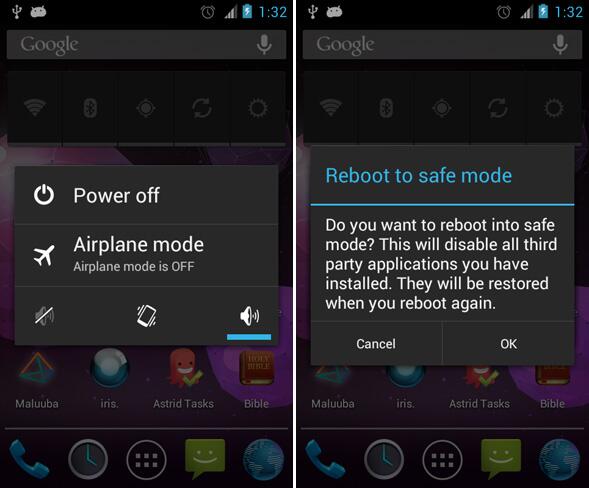
Шаг 2: Сканирование вредоносных программ с помощью ClevGuard
На втором этапе откройте программу ClevGuard, нажмите кнопку «Сканировать» , чтобы определить, установлено ли шпионское ПО на мобильном телефоне.
Шаг 3: Удаление вредоносных программ с помощью ClevGuard
После сканирования пользователи могут проверить подозрительные приложения в списке. Вы можете нажать кнопку «Исправить», чтобы удалить шпионское ПО за несколько секунд. Если вы не можете обеспечить безопасность приложения, вы также можете выбрать «Сообщить». Для безопасного программного обеспечения вы можете выбрать «Игнорировать» его.
Часто задаваемые вопросы и заключение
Q1. Как предотвратить переход телефона в безопасный режим?
Иногда наш телефон автоматически переходит в безопасный режим по разным причинам, когда наша система Android сталкивается с какой-либо опасностью, связанной с функционированием системы, она дает команды для включения безопасного режима, поэтому, чтобы предотвратить переход мобильного устройства в безопасный режим, мы должны помните о проблемах, которые позволяют это сделать, например, никогда не загружайте такое приложение, которое показывает уведомление о вреде для устройства.
Q2. Стирает ли безопасный режим данные?
Безопасный режим никогда не стирает данные с наших мобильных телефонов, но надежно хранит их, чтобы ни одно внешнее приложение не могло получить к ним доступ. Иногда получить доступ к этим данным сложно, потому что в безопасном режиме работа мобильных телефонов снижается. Но на фабричном отдыхе при его отключении данные могут быть стерты.
Q3.Почему мой телефон перешел в безопасный режим?
Мобильные телефоны переходят в безопасный режим из-за вредоносной загрузки приложений и некоторых кэш-приложений. Из-за загрузки нездорового контента, такого как некоторые файлы PDF, которые могут содержать вирус. Загрузка общей версии приложений с одного устройства на другое вызывает включение режима. Он может перейти в безопасный режим, если он используется чрезмерно.
Заключение
Некоторые функции мобильных телефонов лучше подходят для мобильных устройств, но такие функции, как безопасный режим, могут создавать дискомфорт, как объяснялось ранее, поэтому в этой статье мы перечислили проблемы, связанные с безопасным режимом, и способы , как отключить безопасный режим. по телефону . Многие приложения в Play Store предоставляют услуги по избавлению от таких проблем, но у них также есть некоторые проблемы, поэтому лучше использовать такие приложения, как ClevGuard, потому что это дает пользователю самый простой способ контролировать устройство через онлайн-систему.
по телефону . Многие приложения в Play Store предоставляют услуги по избавлению от таких проблем, но у них также есть некоторые проблемы, поэтому лучше использовать такие приложения, как ClevGuard, потому что это дает пользователю самый простой способ контролировать устройство через онлайн-систему.
Что такое безопасный режим? — Airtel
Смартфон — это устройство, которое упрощает работу в Интернете, а также позволяет легко звонить, обмениваться сообщениями и т. д. Хотя эти устройства помогают сделать вашу жизнь проще, они также могут быть подвержены сбоям, заиканиям и многому другому. Представьте себе: вы совершаете платеж местному продавцу продуктов с помощью приложения для онлайн-платежей, и телефон дает сбой. Теперь вы не знаете, завершена ли транзакция, когда ваш смартфон оживет и нужно ли обращаться в сервисный центр. В общем, очень нелепый сценарий. Чтобы избежать чего-то подобного, вы можете попробовать диагностировать проблему, активировав безопасный режим на своем телефоне.
Хотите узнать, что такое безопасный режим в мобильных телефонах, чем полезен безопасный режим, что подразумевается под безопасным режимом и многое другое? Вот наш блог, охватывающий все эти аспекты. Продолжай читать!
Подробнее: Мифы об излучении 5G и его влиянии на организм человека
Что такое безопасный режим?
Безопасный режим — чрезвычайно полезная функция, которая пригодится, когда ваш смартфон начнет давать сбои. Быстрый, практичный и эффективный способ устранения неполадок со смартфоном без необходимости платить за обслуживание в центре ремонта смартфонов.
После включения ваш смартфон блокирует все сторонние приложения, которые вы установили на свой телефон ранее. Таким образом, вы получаете программное обеспечение на своем устройстве, которое вы бы в идеале получили, если бы оно было доставлено вам из интернет-магазина!
Если вы видите, что ваш смартфон отлично работает в безопасном режиме, это означает, что одно из сторонних приложений влияет на производительность вашего устройства.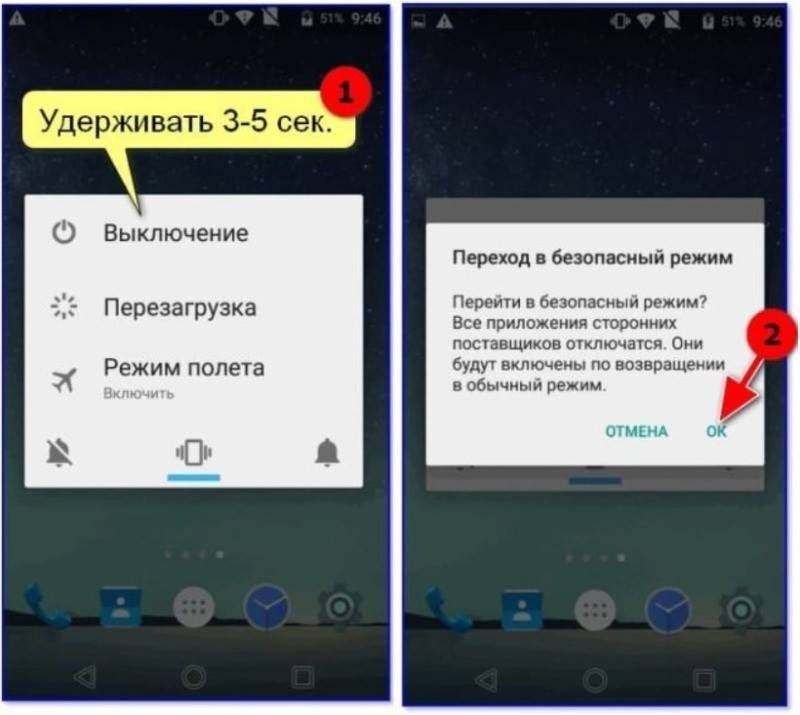
Но прежде чем вы проверите, как ваше устройство работает в безопасном режиме, вот признаки того, что ваш телефон нуждается в устранении неполадок:
- Ваш смартфон перезагружается
- Устройство дает сбой или экран зависает во время его использования
- Ваш телефон стал работать очень медленно, приложениям требуется много времени для запуска
Если вы видите, что с вашим устройством происходит что-либо из вышеперечисленного, значит, пришло время перевести его в безопасный режим.
Подробнее: Ключевое отличие сети 5G от оптоволоконного интернета
Как включить безопасный режим на мобильном телефоне?
Включить безопасный режим на смартфоне очень просто. Если у вас есть Android-смартфон, работающий на Android 6.0 или более поздних версиях, вам необходимо сделать следующее:
- Сначала вам нужно выключить смартфон.
- Теперь перезагрузите устройство. Когда вы увидите анимацию перезагрузки на устройстве, удерживайте кнопку уменьшения громкости.

- Теперь ваше устройство перезагрузится в безопасном режиме.
Вы должны помнить, что когда вы активируете устройство в безопасном режиме, режим полета также активируется. Таким образом, вы не сможете получить доступ к GPS или Wi-Fi или совершать телефонные звонки с предоплаченным или постоплатным соединением.
Проверьте, хорошо ли работает устройство в безопасном режиме
Теперь, когда вы включили безопасный режим, вам нужно будет проверить, исчезли ли проблемы, беспокоившие ваше устройство. Выполните следующие действия:
- Используйте свой смартфон, как обычно.
- Здесь вы не найдете сторонних приложений, но можете использовать стандартные приложения для Android. Попробуйте открыть эти приложения и посмотрите, работает ли ваше устройство нормально.
- Следите за скоростью анимации, сколько времени занимает открытие приложений и т. д.
- Если все это работает нормально, проблема связана со сторонним приложением.

Если это не решение, тогда безопасный режим не выход для вас. Если телефон сильно нагревается, дает сбои или сильно тормозит, возможно, проблема связана с аппаратным обеспечением или операционной системой. Таким образом, теперь вам, возможно, придется проверить ваше устройство на наличие дополнительных проблем. Но если ваш смартфон нормально работает в безопасном режиме, то теперь вы должны выйти из безопасного режима и посмотреть, какое стороннее приложение влияет на ваше устройство.
Как выйти из безопасного режима на моем Android-смартфоне?
Просто перезагрузите устройство, и вы выйдете из безопасного режима на своем устройстве.
Как устранить неполадки в моем телефоне сейчас?
Как только вы увидите, что ваш телефон хорошо работает в безопасном режиме, вам нужно будет проверить, какие сторонние приложения виноваты. Для этого вы можете удалить эти приложения одно за другим и посмотреть, устранены ли проблемы. С другой стороны, вы также можете инициировать сброс настроек на своем смартфоне.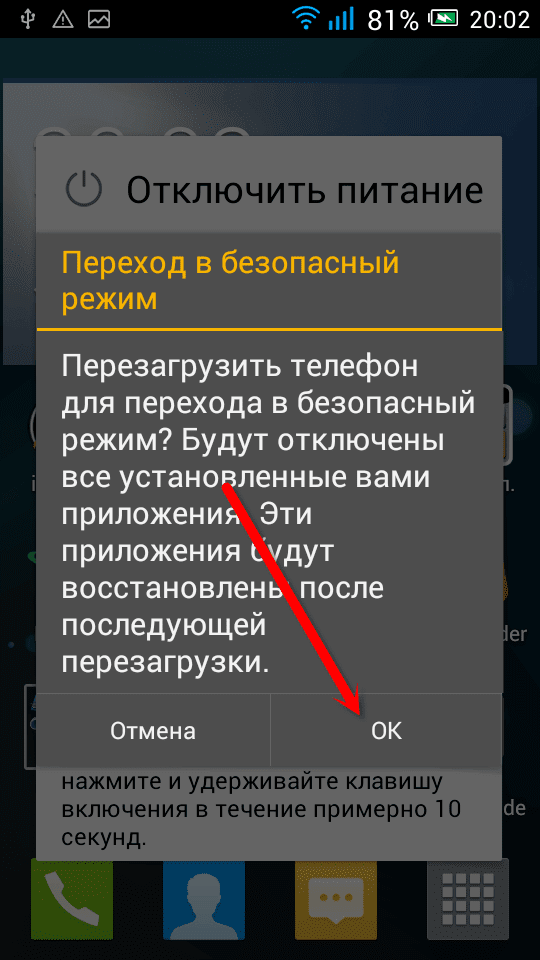

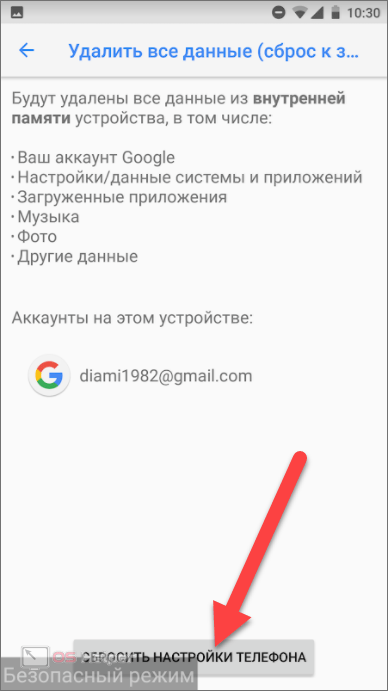
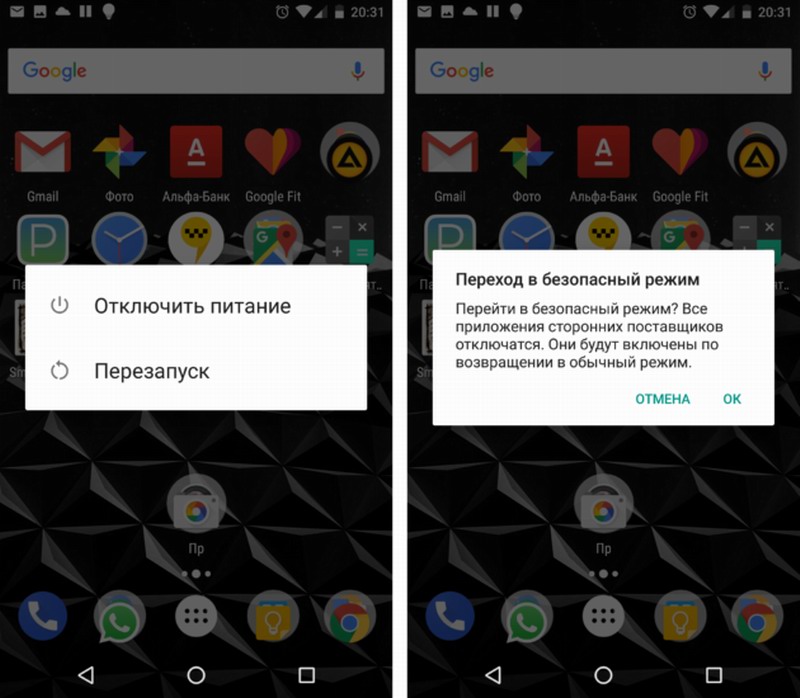

Ваш комментарий будет первым